POP-Account einrichten
Je nach Mailclient werden die IMAP-Accounts über unterschiedliche Menüs eingerichtet.
Hier finden Sie den Ablauf für den Mailclient MS Outlook auf Windows:
- Klicken Sie auf die Starttaste und tippen Sie "Systemsteuerung" und wählen dann Mail (Microsoft Outlook (32-Bit)
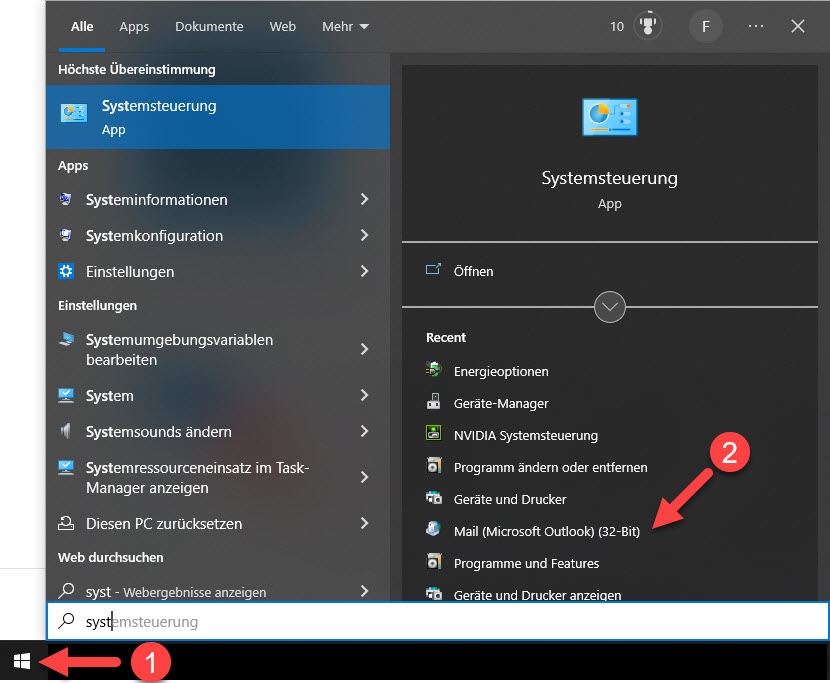
- Klicken Sie im neuen Dialog auf E-Mail-Konten
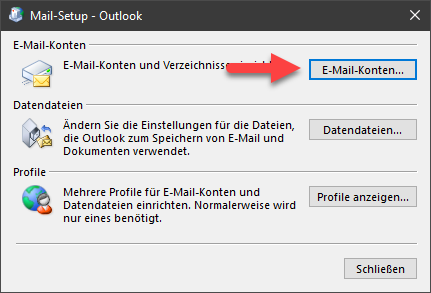
- Klicken Sie im neuen Dialog auf "Neu..."
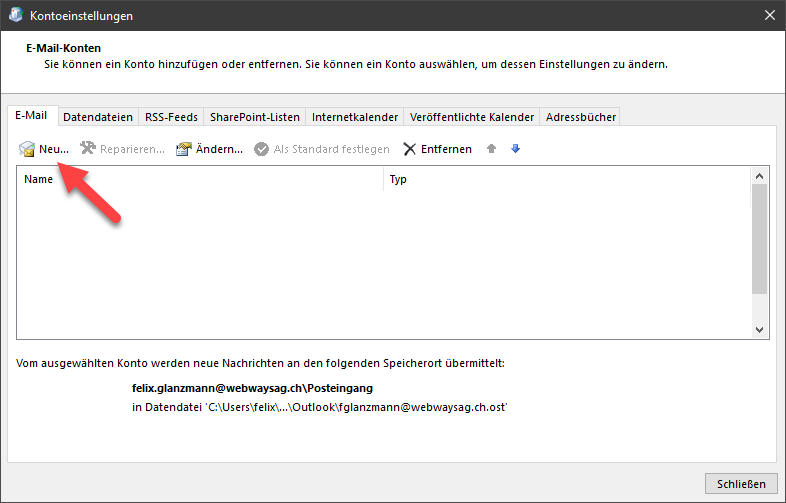
- Klicken Sie im neuen Dialog auf "Manuelle Konfiguration oder zusätzliche Servertypen"
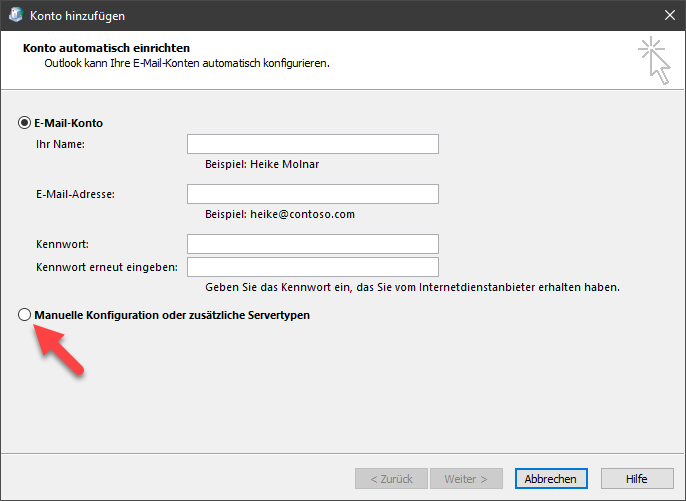
- Manuelle Konfiguration oder zusätzliche Servertypen wählen und auf weiter klicken
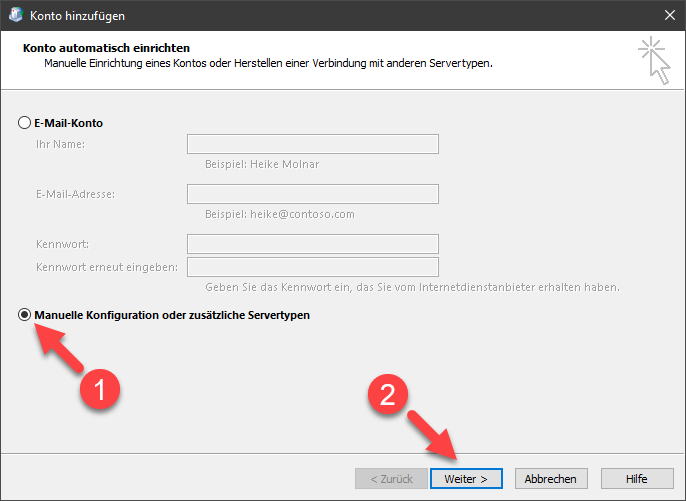
- POP oder IMAP wählen und auf weiter klicken
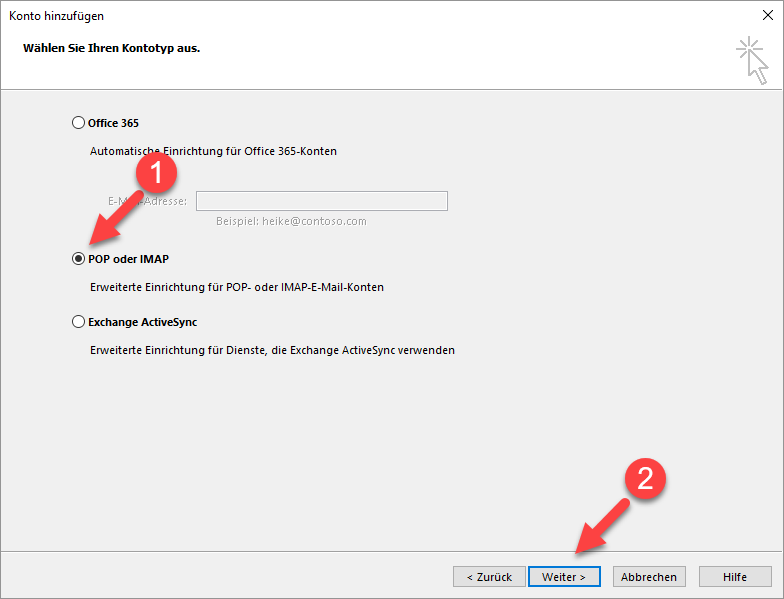
- Ihr Name eintragen
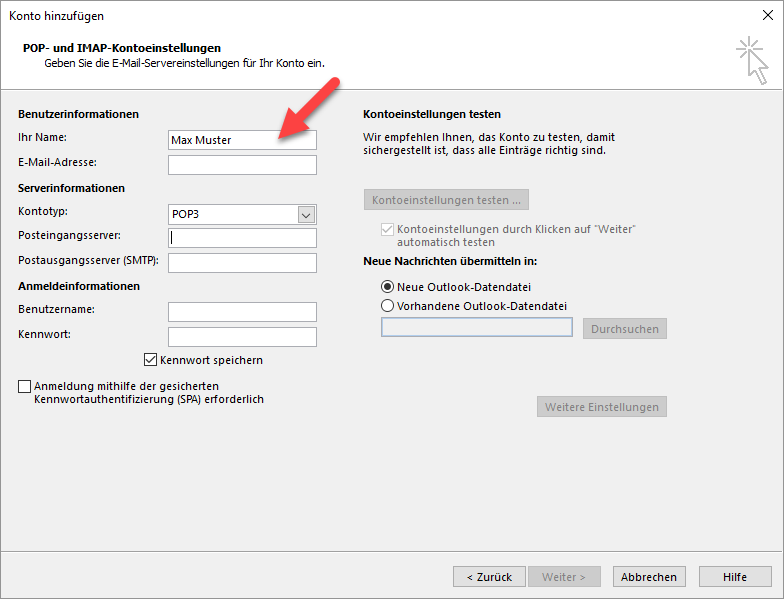
- E-Mail-Adresse eintragen
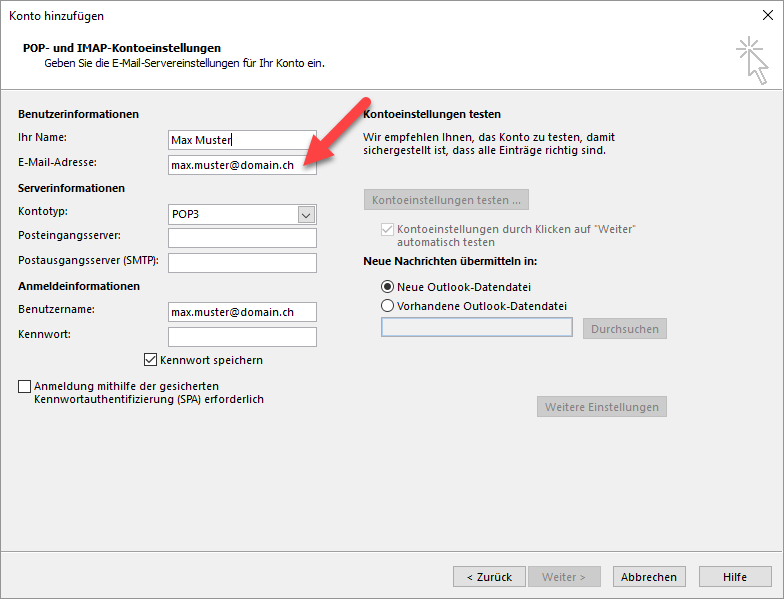
- Kontotyp auf POP belassen
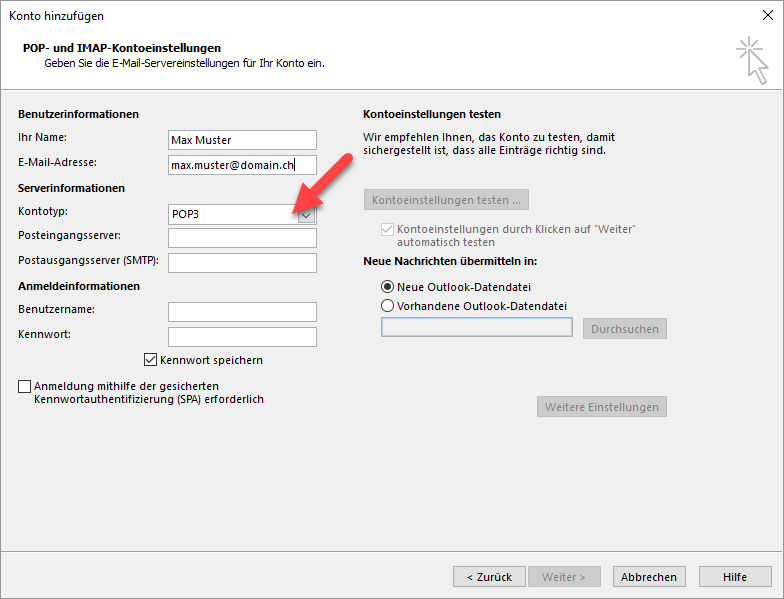
- Posteingangs- und ausgangsserver auf mail.webways.ch
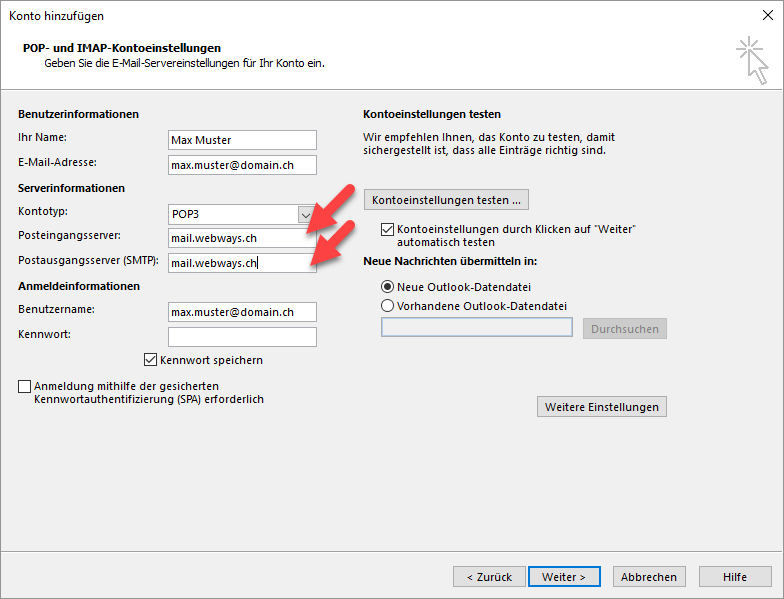
- Benutzername: E-Mailadresse eintragen (wird meist von Feld E-Mail-Adresse direkt vorausgefüllt)
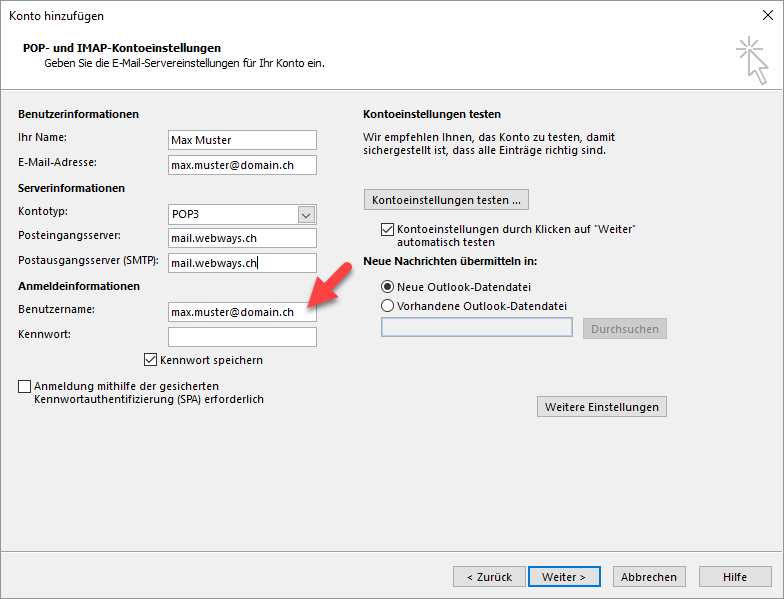
- Kennwort: Passwort eintragen
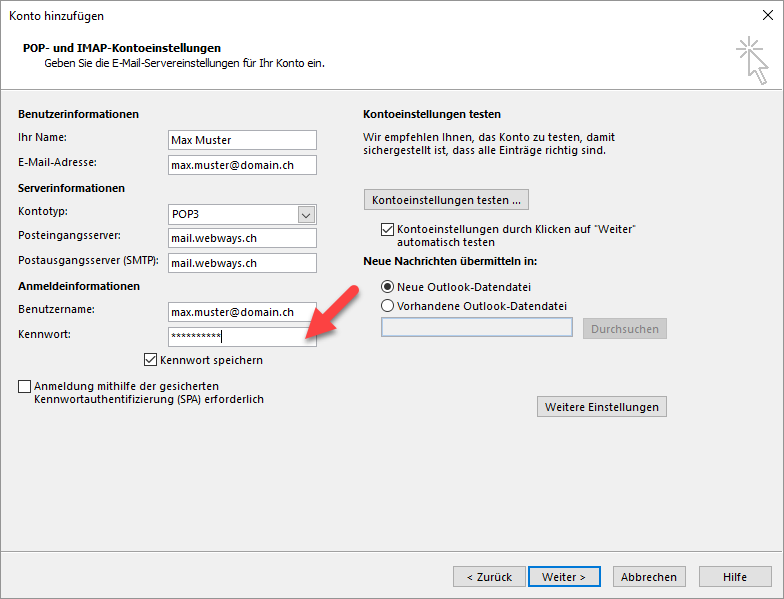
- Klick auf Weitere Einstellungen
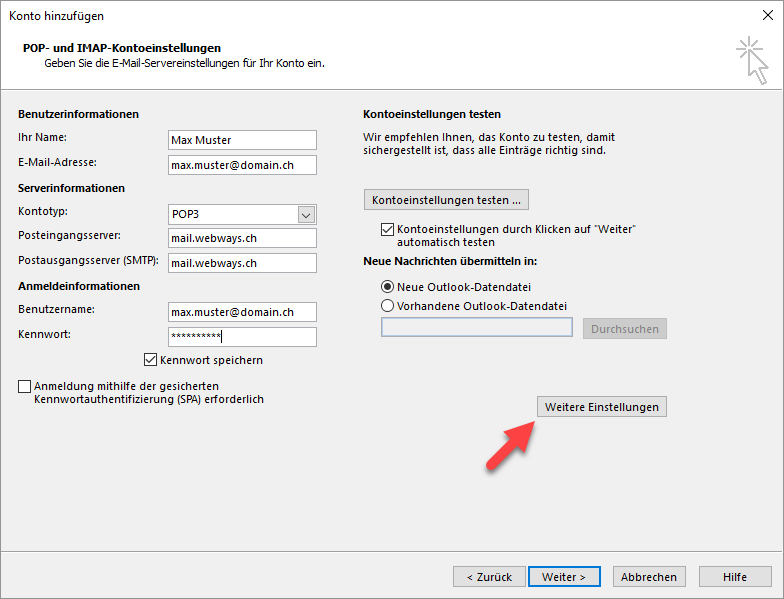
- Klick auf Register Postausgangsserver
- Aktivieren der Checkbox Der Postausgangsserver (SMTP) erfordert Authentifizierung
- Klick auf Register Erweitert
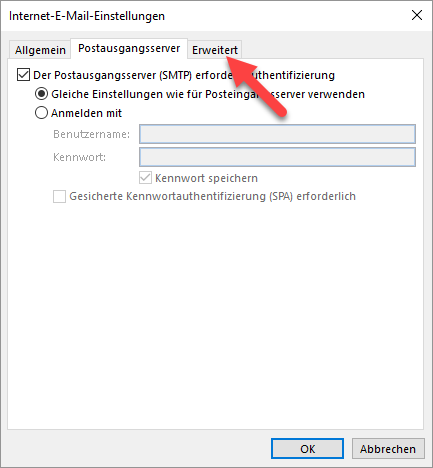
- Im Feld Posteingangsserver (POP3) den Port 110 auf 995 ändern
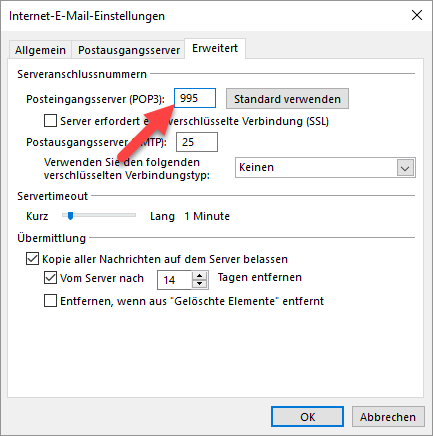
- Checkbox Server erfordert eine verschlüsselte Verbindung (SSL) aktivieren
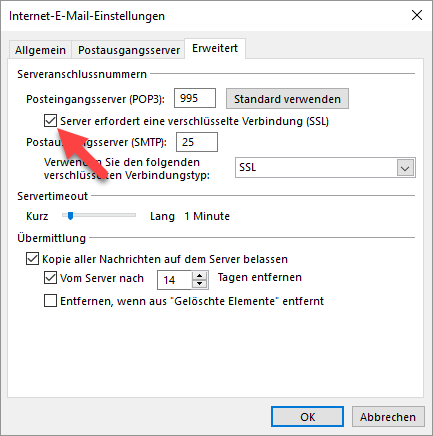
- Im Feld Postausgangsserver setzen Sie den Verbindungstyp auf STARTTLS
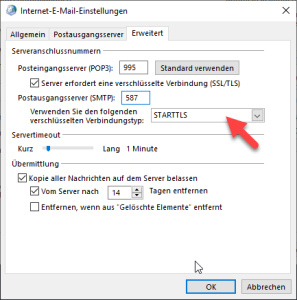
- Passen Sie den Port der Postausgangsserver (SMPT) auf 587 an und klicken Sie dann auf OK
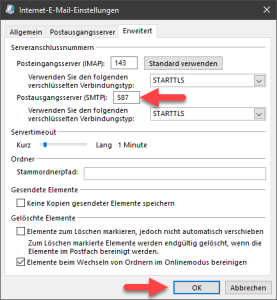
- Klicken Sie anschliessend auf Weiter
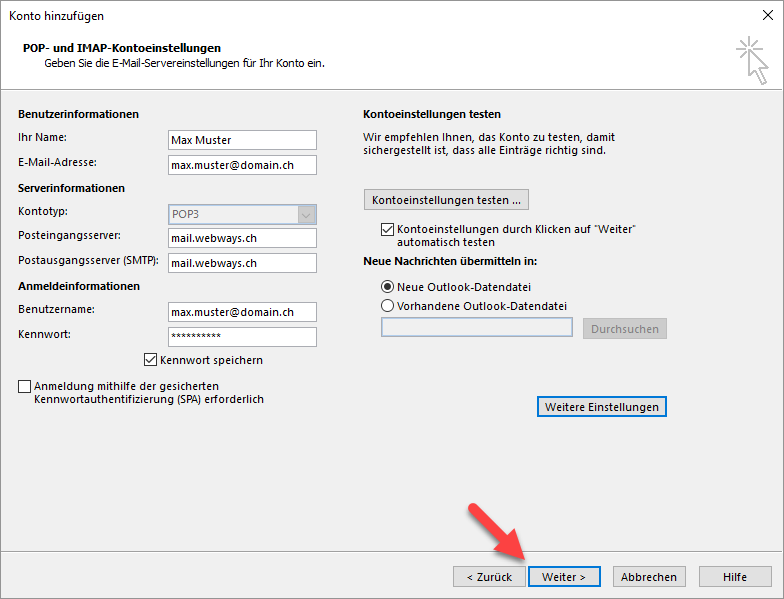
- Im sich öffnenden Fenster Kontoeinstellungen auf schliessen klicken
- Auf Fertig stellen klicken
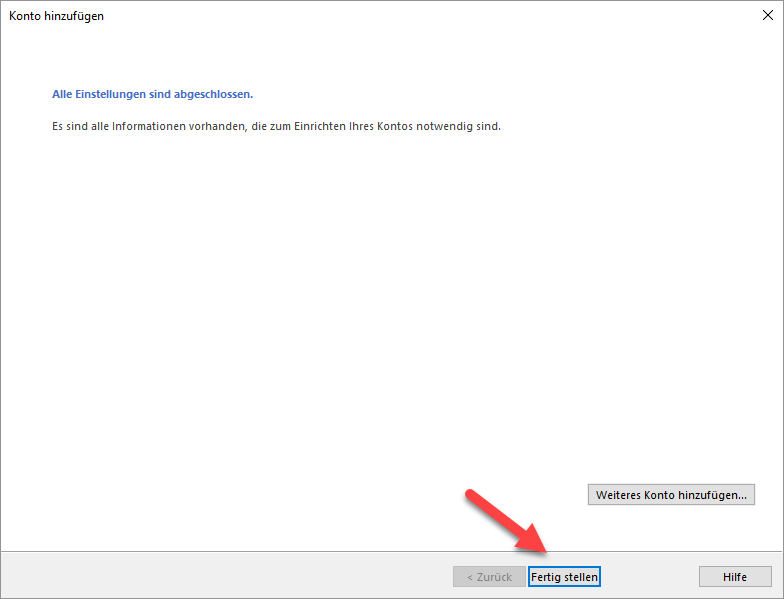
- Abschliessend auf Schliessen klicken
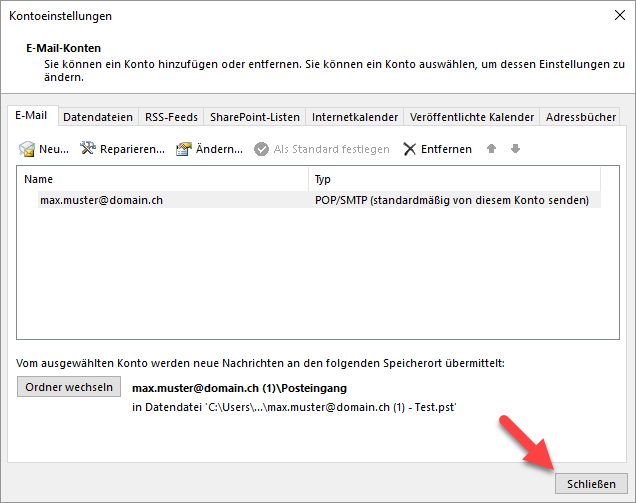
- Der Mail-Account ist nun eingerichtet.